Çoğu durumda, iki faktörlü kimlik doğrulama, şiddetle tavsiye edilen bir güvenlik özelliğidir.
Bununla birlikte, özellikle yeni iPhone'unuzu kurarken 2FA hakkında dikkat etmeniz gereken birkaç şey var.
İçindekiler
- 2FA nedir?
- 2FA Kurulum Sorunu Sırasında, yalnızca bir Apple Cihazınız olduğunda
- İyi Bir Arıza Koruması
-
Yeni iPhone Ayarlamadan Önce 2FA Hakkında Ek İpuçları
- Güvenilir Telefonunuza İhtiyacınız Olmayabilir
- iPhone'umu Bul 2FA Gerektirmiyor
- Çevrimiçi Olmanıza Gerek Yok
- Diğer Uygulamalarınızı Aklınızda Tutun
-
Hala Etkinleştirmelisiniz
- İlgili Mesajlar:
2FA nedir?
Temel olarak 2FA, Apple Kimliğinizi ve üzerinde depolanan hassas verileri korumanın başka bir yoludur.
Esasen, 2FA etkinleştirildiğinde, yeni bir cihazda veya bir tarayıcı aracılığıyla Apple Kimliğinize giriş yapmak için ek bir doğrulama koduna ihtiyacınız olacak. Bu kimlik doğrulama kodu, güvenilir bir cihazda veya güvenilir cep telefonu numaranızda açılır.
Ancak bu seçeneklerden herhangi birine erişiminizi kaybederseniz, hesabınıza erişmekte sorun yaşayabilirsiniz.
2FA Kurulum Sorunu Sırasında, yalnızca bir Apple Cihazınız olduğunda
Bunu bir "sorun" olarak adlandırmak biraz zor olabilir, ancak kesinlikle akılda tutulması gereken bir şey.
Temel olarak, yeni bir iOS cihazı kurarken iki faktörlü kimlik doğrulamayı açarsanız, Apple ID hesabınızda onu asla devre dışı bırakamazsınız.
2FA'yı can sıkıcı bulsanız bile, bu o kadar da büyük bir anlaşma değil. Ancak, her zaman en az iki Apple cihazına sahip olacağınız veya güvenilir numaranıza erişiminizi asla kaybetmeyeceğiniz gerçeğine güveniyor.
Herhangi bir sorundan kaçınmak istiyorsanız, yeni bir iPhone, iPad, Mac veya başka bir cihaz kurarken 2FA'yı etkinleştirmeyi atlayın.
Benzer şekilde, yeni bir cihaz kurarken oluşturduğunuz Apple Kimlikleri 2FA'yı kapatamaz.
Bir Apple hesabınız yoksa ancak bir Apple cihazı edindiyseniz, Apple'ın web sitesinde çevrimiçi olarak bir Apple Kimliği oluşturun.
Yine, 2FA hala iyi bir fikirdir. Bu nedenle, henüz etkinleştirmediyseniz, yapmalısınız.
Kapatma özelliğini korumak için Apple Kimliği web sitesine gidin ve Güvenlik bölümündeki Düzenle düğmesini tıklayarak açın.
İLGİLİ:
- Genel iOS 12 Sorunları – Kapsamlı Bir Sorun Giderme Kılavuzu
- iPhone XS MAX, iPhone XS ve iPhone XR ile İlgili İlk İzlenimlerimiz
- iPhone'un Yeni Çift SIM özelliğini anlama ve kullanma
- Yeni iPhone'unuzla Otomatik Kurulum Nasıl Kullanılır
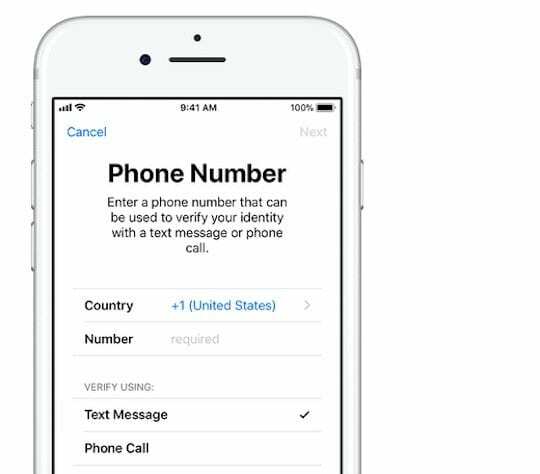
İyi Bir Arıza Koruması
Özellikle güvenilir telefon numaranıza erişimi kaybetme konusunda endişeleriniz varsa, mükemmel bir arıza güvenliği seçeneği Google Voice olabilir.
Bu bir Google hizmetidir, dolayısıyla gizlilikle ilgili endişeler olduğu açıktır. Ancak değişmeyen bir telefon numarasına erişmenin her zaman iyi bir yolu.
Temel olarak, herhangi bir akıllı telefon, bilgisayar veya tarayıcıdan metin yazmanıza, arama yapmanıza ve sesli mesaj almanıza olanak tanıyan, Google tarafından sunulan ücretsiz bir telefon numarasıdır.
Ayrıca kurulumu inanılmaz derecede kolaydır.
- Google Voice web sitesine gidin.
- Google hesabınızda oturum açın.
- Google'ın Gizlilik Politikasını ve Hizmet Şartlarını kabul edin.
- İstediğiniz bir telefon numarasını arayın. Alan koduna veya şehre göre arama yapabilirsiniz.
- Beğendiğiniz birini bulduğunuzda, Seç'e tıklayın ve talimatları izleyin.
Bunu birincil Apple hesap numaranız olarak kullanmayı planlıyorsanız, Apple Kimliğinizle ilişkili güvenilir telefon numarasını güncellediğinizden emin olun.
Yeni iPhone Ayarlamadan Önce 2FA Hakkında Ek İpuçları
Aklınızda bulundurmanız gereken son derece önemli iki ipucu var.
Birincisi, güvenilir telefon numaranızı güvenli bir yere not ettiğinizden emin olun. Ve her zaman Apple Kimliğinizdeki güvenilir telefon numarasını en güncel numaranızla güncelleyin.
Ancak 2FA ile ilgili kayda değer bazı ek şeyler de var.
Güvenilir Telefonunuza İhtiyacınız Olmayabilir
Her şeyden önce, güvenilir telefon numaranıza veya herhangi bir güvenilir cihaza erişiminiz yoksa panik yapmayın. Yine de hesap kurtarma işlemini başlatabilir ve Apple Kimliğinize geri dönebilirsiniz.
Bunun nedeni, yalnızca hesabınızla ilişkili güvenilir telefon numarasını bilmeniz gerektiğidir. Hesap kurtarma işlemini başlatmak için gerçek cihaza erişmeniz gerekmez.
iPhone'umu Bul 2FA Gerektirmiyor
Bir cihazı kaybettiyseniz veya çalındıysa ve bulmanız gerekiyorsa, bunu yapmak için 2FA kimlik doğrulaması yapmanız gerekmez.
Bunun nedeni, bir iOS cihazında iPhone'umu Bul'a giriş yaparken 2FA'nın gerekli olmamasıdır. (Bununla birlikte, iCloud tarayıcı sitesini kullanırken yine de gereklidir.)
Bir arkadaşınızın veya aile üyesinin iOS cihazını ödünç alın, iPhone'umu Bul uygulamasını açın ve Apple Kimliğiniz ve parolanızla oturum açın.
Çevrimiçi Olmanıza Gerek Yok
2FA'yı kullanmaya çalışırken internet erişimi bir endişe kaynağıysa, endişelenmeyin - kimlik doğrulaması için aslında bir internet bağlantısına ihtiyacınız yok.
Temel olarak Apple, hesabınızla ilgili 2FA kodları oluşturmak için bir anahtar oluşturucu kullanır. Kendiniz deneyebilirsiniz: Cihazınızı Uçak Moduna alın ve aşağıdaki adımları izleyin.
- Bir iOS cihazında Ayarlar uygulamasını açın
- Apple kimliğine dokunun
- Parola ve Güvenlik'i bulun ve dokunun
- Son olarak, Doğrulama Kodunu Al'a dokunun
Diğer Uygulamalarınızı Aklınızda Tutun
2FA'ya izin veren yalnızca bir Apple kimliği değildir. Ekstra güvenliği etkinleştirmenize izin veren çeşitli popüler üçüncü taraf uygulamaları vardır.
Yeni bir telefona geçiyorsanız ve mevcut telefonunuza erişiminizi kaybederseniz, bu bir sorun olabilir.
Bu nedenle, yeni cihazınızı tam olarak kurana kadar eski cihazınızı her zaman tutmalısınız.
Ayrıca, 2FA korumalı hesaplara geri dönmek için tek seferlik bir parola oluşturmanıza olanak tanıyan OTP Auth veya Authy gibi bir üçüncü taraf kimlik doğrulama uygulamasını da düşünebilirsiniz.
Hala Etkinleştirmelisiniz
İki faktörlü kimlik doğrulama tamamen güvenli bir sistem değildir. Ve bazı kullanıcılar için biraz sıkıcı veya can sıkıcı olabilir.
Tüm bunlara rağmen, etkinleştirmenizi şiddetle tavsiye ederiz. Kusursuz olmasa da hesabınızı ve hassas verilerinizi korumada uzun bir yol kat eder.

Mike, San Diego, California'dan serbest çalışan bir gazetecidir.
Öncelikli olarak Apple ve tüketici teknolojisi konularını ele alırken, kamu güvenliği, yerel yönetim ve çeşitli yayınlar için eğitim konularında geçmiş deneyimlere sahiptir.
Gazetecilik alanında yazar, editör ve haber tasarımcısı dahil olmak üzere epeyce şapka taktı.